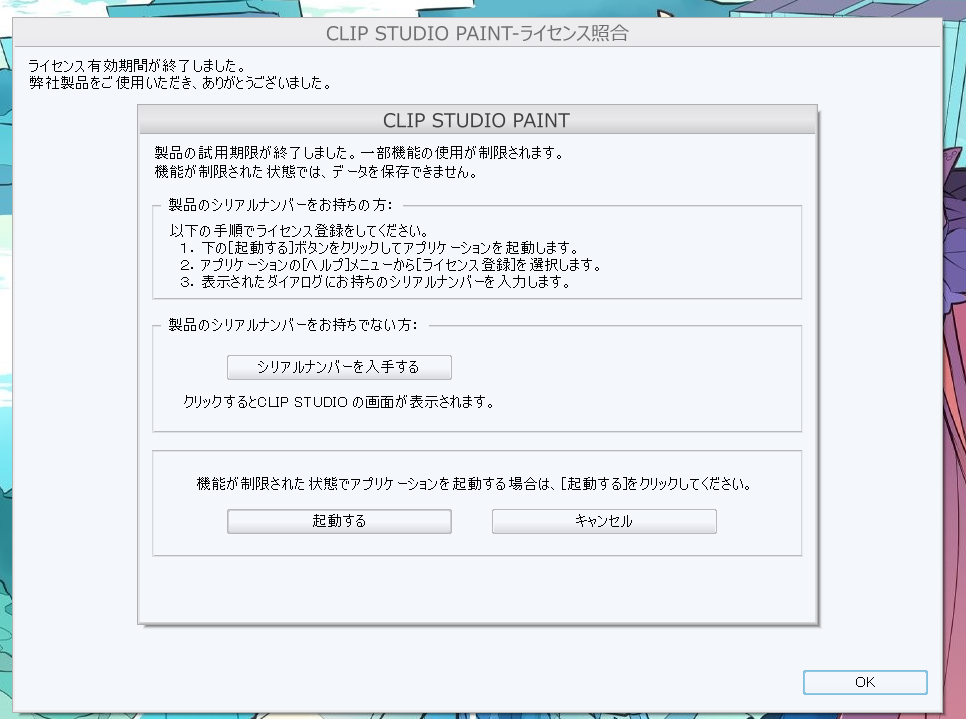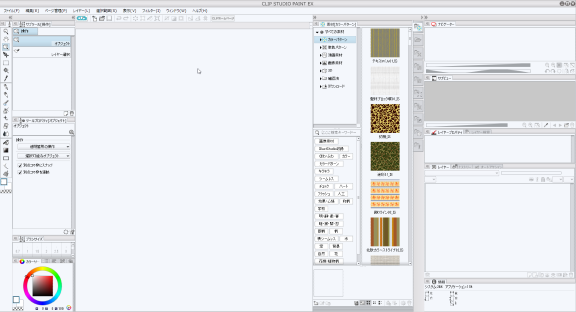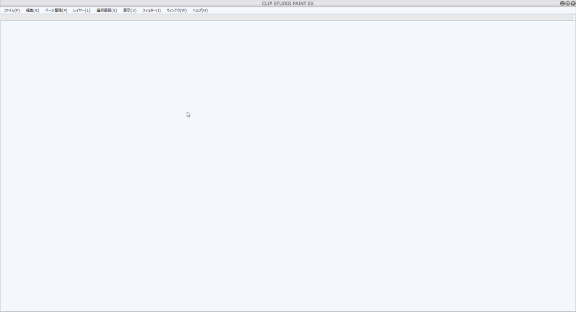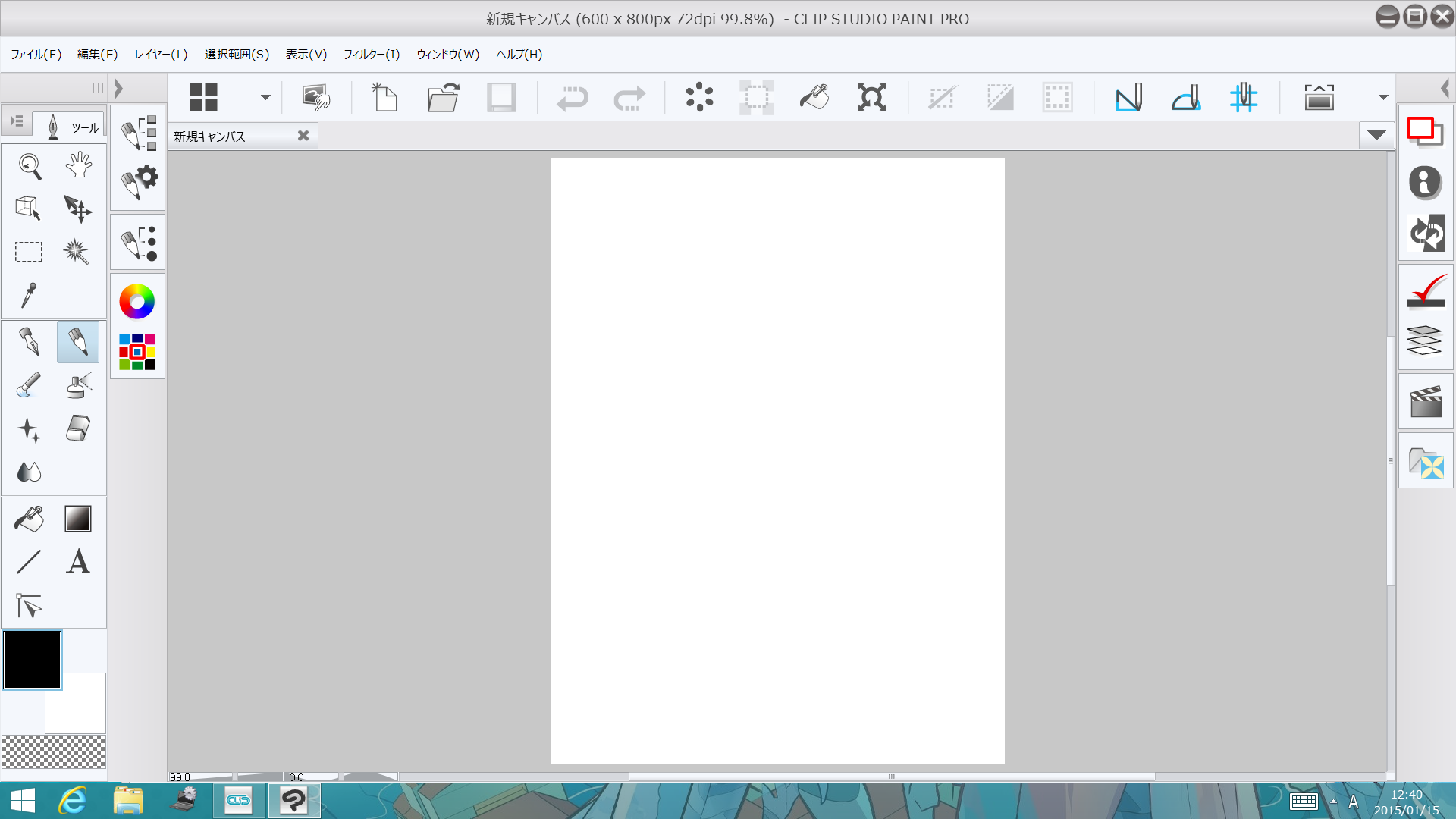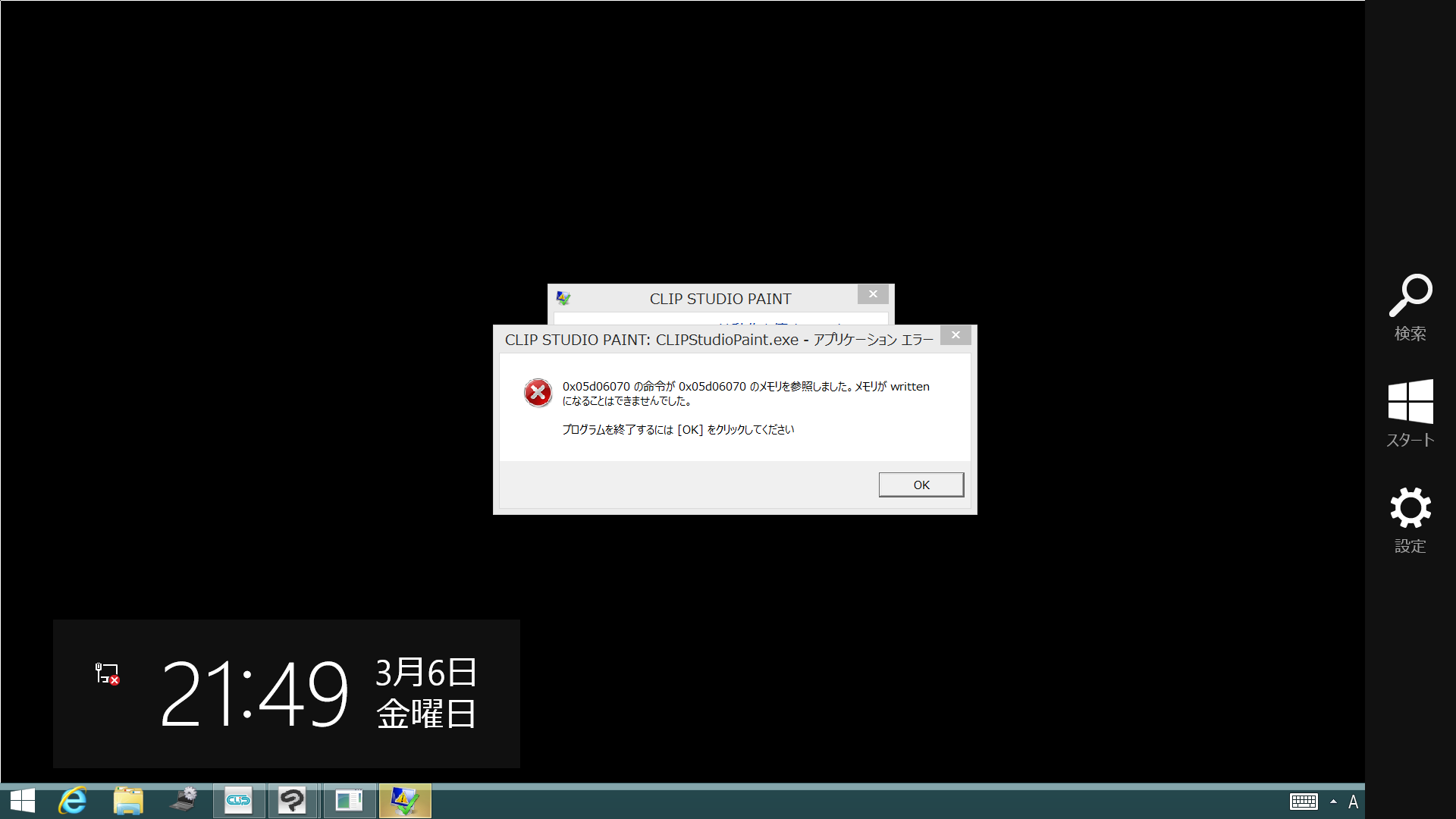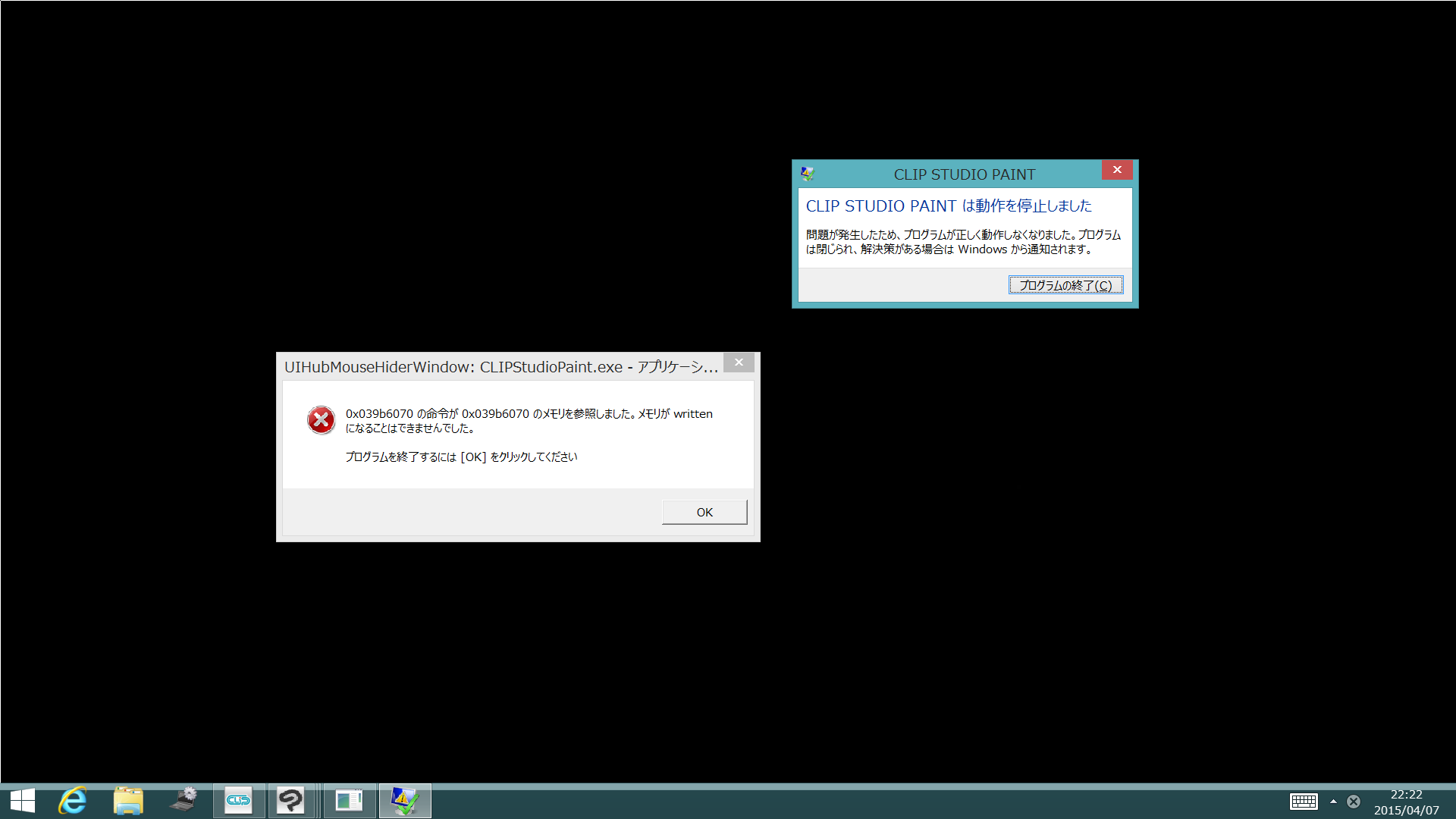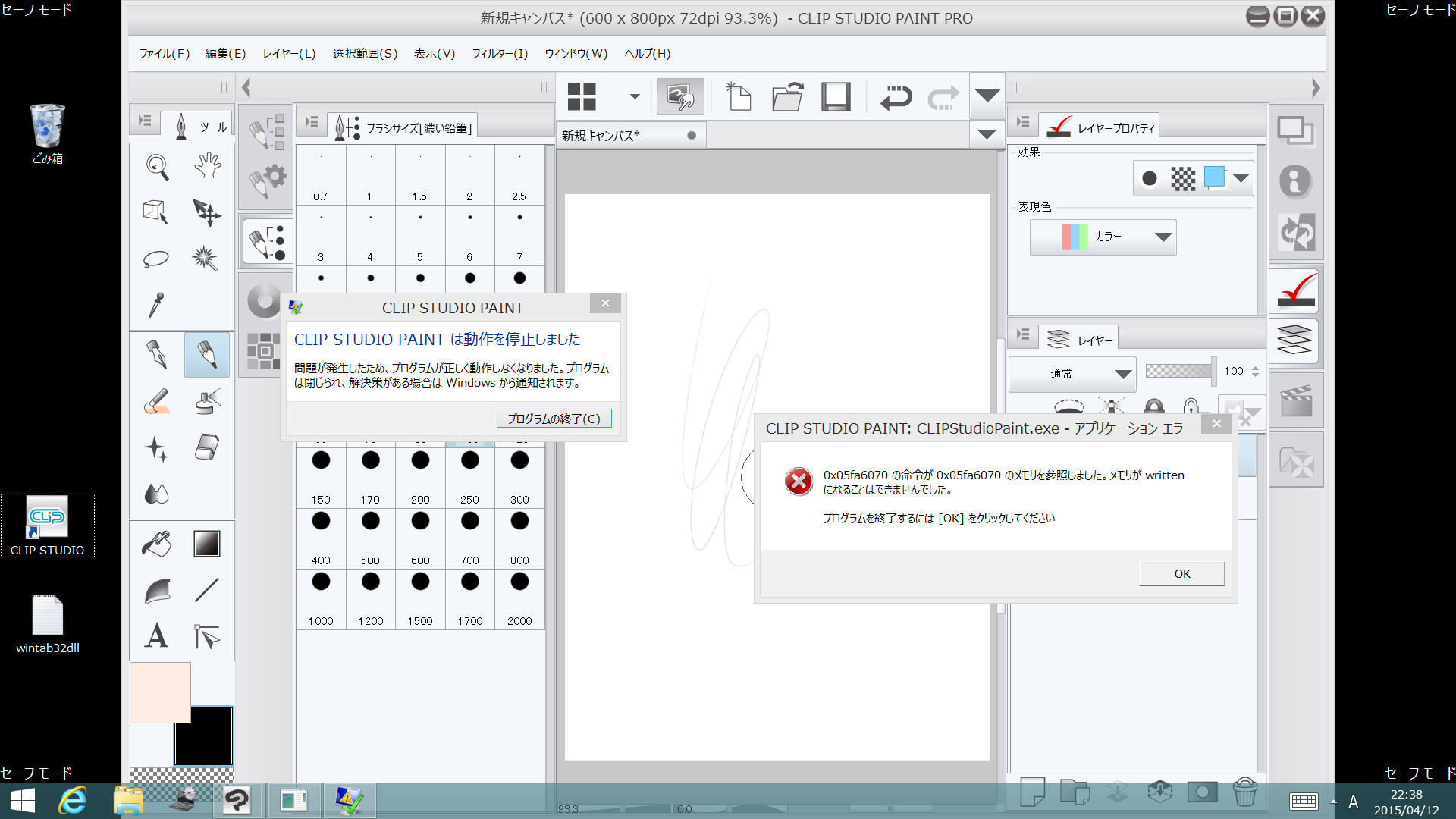ご不便をおかけし、申し訳ございません。
過去に体験版をインストールしてご使用いただいていた場合、
最新版にアップデートすることで改善する可能性があります。
お手数ですが、こちらのページから最新版にアップデートし、
再度起動をお試しください。
※ライセンス登録の画面が出た場合、再度登録をして
起動出来るかご確認ください。
もし最新版の1.4.0にアップデートしたにもかかわらず起動出来ない場合、
一度機能を制限した状態で起動してから、[ヘルプ]メニュー→[ライセンス登録]を
選択してライセンス登録し、CLIP STUDIO PAINTを再起動出来るかご確認下さい。
よろしくお願いいたします。